ผู้ใช้บางประเภทไม่พอใจกับระบบปฏิบัติการที่ติดตั้งบนคอมพิวเตอร์ของตน นอกจากนี้ มักจะจำเป็นต้องลบระบบปฏิบัติการที่ติดตั้งไว้ล่วงหน้าหลังจากซื้อคอมพิวเตอร์หรือแล็ปท็อป
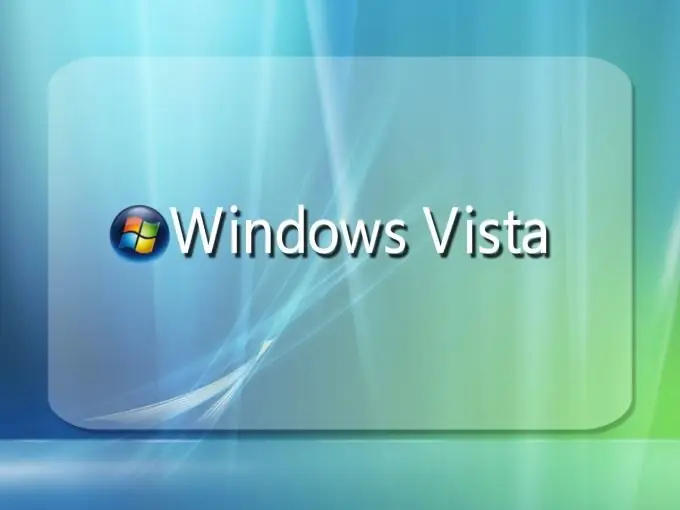
จำเป็น
แผ่นดิสก์การติดตั้ง Windows
คำแนะนำ
ขั้นตอนที่ 1
มีหลายตัวเลือกในการลบระบบปฏิบัติการ Windows Vista ออกจากคอมพิวเตอร์เดสก์ท็อปหรือแล็ปท็อป ขั้นแรก ลองถอนการติดตั้งระบบปฏิบัติการขณะติดตั้งระบบปฏิบัติการใหม่
ขั้นตอนที่ 2
ใส่แผ่นดิสก์การติดตั้ง Windows ลงในไดรฟ์ดีวีดีแล้วเปิดคอมพิวเตอร์ กดปุ่ม F8 หรือ F12 เพื่อเข้าสู่เมนูอุปกรณ์บู๊ต เลือกไดรฟ์ด้านบน กดปุ่ม Enter
ขั้นตอนที่ 3
เริ่มขั้นตอนการติดตั้งระบบปฏิบัติการใหม่ รอให้หน้าต่างปรากฏขึ้นพร้อมกับตัวเลือกของพาร์ติชันฮาร์ดดิสก์สำหรับการติดตั้งระบบปฏิบัติการ นอกจากนี้ มีสองตัวเลือกสำหรับการดำเนินการเพิ่มเติม หากคุณกำลังติดตั้ง Windows XP ให้เลือกพาร์ติชันที่ติดตั้ง Vista อยู่ในปัจจุบัน
ขั้นตอนที่ 4
เลือก "ฟอร์แมตพาร์ติชันเป็น NTFS (หรือ FAT32)" ดำเนินการติดตั้งระบบปฏิบัติการในส่วนนี้
ขั้นตอนที่ 5
หากคุณกำลังจัดการกับระบบปฏิบัติการ Windows Seven ให้กดปุ่ม "การตั้งค่าดิสก์" ก่อน เมนูของฟังก์ชันเพิ่มเติมจะปรากฏขึ้น เน้นพาร์ติชันที่ติดตั้ง Windows Vista และคลิกปุ่ม "รูปแบบ"
ขั้นตอนที่ 6
เลือกพาร์ติชั่นฮาร์ดดิสก์ที่จะติดตั้งระบบปฏิบัติการใหม่ ต่างจากตัวติดตั้ง Windows XP คุณสามารถเลือกพาร์ติชั่นอื่นได้
ขั้นตอนที่ 7
หากคุณไม่จำเป็นต้องติดตั้งระบบปฏิบัติการใหม่ เช่น คุณตัดสินใจใช้ฮาร์ดไดรฟ์ที่ติดตั้ง Vista เป็นฮาร์ดไดรฟ์สำรอง จากนั้นใช้เครื่องมือ Windows เพื่อลบระบบปฏิบัติการเก่า
ขั้นตอนที่ 8
กดแป้นพิมพ์ลัด Win + E เมนู My Computer จะเปิดขึ้น คลิกขวาที่พาร์ติชั่นฮาร์ดดิสก์ที่ติดตั้ง Vista เลือก "รูปแบบ" ระบุขนาดคลัสเตอร์และประเภทระบบไฟล์ของพาร์ติชันผลลัพธ์ คลิกปุ่มเริ่มต้น รอให้กระบวนการจัดรูปแบบพาร์ติชันเสร็จสมบูรณ์






